Allowed Vlan Di Cisco Packet Tracer
Bismillahhirrahman Nirrahim Assalamualaikum wr wb.
Nama saya Wildan Aldi WS atau singkatan nya WAWS.Kali Ini Saya akan Share cara TRUNKING menggunakan program Cisco Packet Tracer.
Tujuan Pembelajaran:
Waws sengaja membuat Kotak dengan warna yang sama yaitu dengan Vlan Nya masing masing
3. Lalu Atur IP setiap PC
4.(SWITCH 0)
Jika Sudah di Seting IPnya KLIK Switch>CLI Mari kita membuat VLAN Dengan Codingan :
(Hijau=Inputan)
Switch>en
Switch#configure
Configuring from terminal, memory, or network [terminal]?
Enter configuration commands, one per line. End with CNTL/Z.
Switch(config)#vlan 10
Switch(config-vlan)#name SHEWILDAN
Switch(config-vlan)#exit
Switch(config)#vlan 20
Switch(config-vlan)#name SHEALDI
Switch(config-vlan)#exit
Switch(config)#exit
Switch#
%SYS-5-CONFIG_I: Configured from console by console
5. Lalu jika sudah Cek Apalah VLAN sudah Terdaftar Atau Belum
Switch#show vlan brief
6.Nanti Akan MUncul seperti ini
VLAN Name Status Ports
---- -------------------------------- --------- -------------------------------
1 default active Fa0/1, Fa0/2, Fa0/3, Fa0/4
Fa0/5, Fa0/6, Fa0/7, Fa0/8
Fa0/9, Fa0/10, Fa0/11, Fa0/12
Fa0/13, Fa0/14, Fa0/15, Fa0/16
Fa0/17, Fa0/18, Fa0/19, Fa0/20
Fa0/21, Fa0/22, Fa0/23, Fa0/24
10 SHEWILDAN active
20 SHEALDI active
1002 fddi-default active
1003 token-ring-default active
1004 fddinet-default active
1005 trnet-default active
7.Udah keliatan ya VLAN nya sudah terdaftar. sekarang tinggal mendaftarkan PC ke Vlan
Switch#en
Switch#config
Configuring from terminal, memory, or network [terminal]?
Enter configuration commands, one per line. End with CNTL/Z.
Switch(config)#interface range fastethernet 0/4-5
Switch(config-if-range)#switchport mode access
Switch(config-if-range)#switchport access vlan 10
Switch(config)#interface range fastethernet 0/2-3
Switch(config-if-range)#switchport mode access
Switch(config-if-range)#switchport access vlan 20
Switch(config-if-range)#exit
Switch(config)#exit
Switch#
8.Lalu kita cek apakah PC sudah terdaftar?
Switch#show vlan brief
VLAN Name Status Ports
---- -------------------------------- --------- -------------------------------
1 default active Fa0/1, Fa0/6, Fa0/7, Fa0/8
Fa0/9, Fa0/10, Fa0/11, Fa0/12
Fa0/13, Fa0/14, Fa0/15, Fa0/16
Fa0/17, Fa0/18, Fa0/19, Fa0/20
Fa0/21, Fa0/22, Fa0/23, Fa0/24
10 SHEWILDAN active Fa0/4, Fa0/5
20 SHEALDI active Fa0/2, Fa0/3
1002 fddi-default active
1003 token-ring-default active
1004 fddinet-default active
1005 trnet-default active
Switch#
9.(SWITCH 1)
Sama Seperti sebelumnya kita daftar kan dan membuat vlan
Switch>en
Switch#configure
Configuring from terminal, memory, or network [terminal]?
Enter configuration commands, one per line. End with CNTL/Z.
Switch(config)#vlan 10
Switch(config-vlan)#name SHEWILDAN
Switch(config-vlan)#exit
Switch(config)#vlan 20
Switch(config-vlan)#name SHEALDI
Switch(config-vlan)#exit
Switch(config)#exit
Switch#
%SYS-5-CONFIG_I: Configured from console by console
Switch#show vlan brief
VLAN Name Status Ports
---- -------------------------------- --------- -------------------------------
1 default active Fa0/1, Fa0/2, Fa0/3, Fa0/4
Fa0/5, Fa0/6, Fa0/7, Fa0/8
Fa0/9, Fa0/10, Fa0/11, Fa0/12
Fa0/13, Fa0/14, Fa0/15, Fa0/16
Fa0/17, Fa0/18, Fa0/19, Fa0/20
Fa0/21, Fa0/22, Fa0/23, Fa0/24
10 SHEWILDAN active
20 SHEALDI active
1002 fddi-default active
1003 token-ring-default active
1004 fddinet-default active
1005 trnet-default active
Switch#configure
Configuring from terminal, memory, or network [terminal]?
Enter configuration commands, one per line. End with CNTL/Z.
Switch(config)#interface range fastethernet 0/4-5
Switch(config-if-range)#switchport mode access
Switch(config-if-range)#switchport access vlan 10
Switch(config-if-range)#exit
Switch(config)#interface range fastethernet 0/2-3
Switch(config-if-range)#switchport mode access
Switch(config-if-range)#switchport access vlan 20
Switch(config-if-range)#exit
Switch(config)#exit
Switch#
%SYS-5-CONFIG_I: Configured from console by console
Switch#show vlan brief
VLAN Name Status Ports
---- -------------------------------- --------- -------------------------------
1 default active Fa0/1, Fa0/6, Fa0/7, Fa0/8
Fa0/9, Fa0/10, Fa0/11, Fa0/12
Fa0/13, Fa0/14, Fa0/15, Fa0/16
Fa0/17, Fa0/18, Fa0/19, Fa0/20
Fa0/21, Fa0/22, Fa0/23, Fa0/24
10 SHEWILDAN active Fa0/4, Fa0/5
20 SHEALDI active Fa0/2, Fa0/3
1002 fddi-default active
1003 token-ring-default active
1004 fddinet-default active
1005 trnet-default active
Switch#
10.Sekarang Tinggal Di trunking in
Switch>en
Switch#conf t
Enter configuration commands, one per line. End with CNTL/Z.
Switch(config)#interface fa 0/1 ( 0/1 adalah port yang terhunung antara switch 1 dan 2.)
Switch(config-if)#switchport mode trunk
Switch>en
Switch#conf t
Enter configuration commands, one per line. End with CNTL/Z.
Switch(config)#interface fa 0/1
Switch(config-if)#switchport mode trunk
11.setelah itu cek apakah trunk berhasil atau tidak dengan menggunakan perintah " sh int trunk"
Lalu kita cek kirim pesan
12. Sekarang Tinggal allowed Vlan , nah bisa diliat vlan allowed on trunknya ada 1-1005 sementara td kita hanya bikin vlan 2 saja. daripada dipake sama org lain dan Tdk aman maka kita batasi allowed vlannya
13.Masukan
Kodingan seperti di gambar. nah bisa dilihat setelah di kodingan
allowed vlannya hanya vlan 10 dan 20 yang sebelumnya telah kita buat.
Nama saya Wildan Aldi WS atau singkatan nya WAWS.Kali Ini Saya akan Share cara TRUNKING menggunakan program Cisco Packet Tracer.
Tujuan Pembelajaran:
1. Siswa mampu memahami Trunking
2. Siswa dapat melakukan Trunking
3.Siswa dapat melakukan allowed Vlan
3.Siswa dapat melakukan allowed Vlan
Alat dan Bahan :
1. 1 Buah PC/Laptop
2. Cisco Packet Tracer
Dasar Teori :
Trunking
trunking adalah metode untuk menyediakan akses jaringan ke banyak klien
dengan berbagi seperangkat baris atau frekuensi, bukan menyediakannya
secara terpisah. Ini sama dengan struktur pohon dengan satu batang dan
banyak cabang
Standart IEEE802.1Q
IEEE 802.1Q, atau VLAN Tagging, adalah sebuah jaringan yang ditulis
oleh standar IEEE 802.1 mengizinkan beberapa workgroup bridge jaringan
untuk berbagi transparan link jaringan fisik yang sama tanpa kebocoran
informasi antara jaringan
bisa juga disebut model konseptual yang mendukung bridging di lapisan MAC dan pohon 802.1D spanning IEEE protokol.
bisa juga disebut model konseptual yang mendukung bridging di lapisan MAC dan pohon 802.1D spanning IEEE protokol.
IEEE 802.1Q mendefinisikan arti dari sebuah Virtual LAN (VLAN) yang
berkaitan dengan Model Konseptual Tertentu yang mendukung bridging pada
lapisan MAC dan ke 802.1D
IEEEprotokol spanning
tree. Protokol ini memungkinkan untuk setiap VLAN untuk berkomunikasi
dengan satu sama lain dengan menggunakan sebuah switch dengan kemampuan
lapisan-3, atau router. Protokol ini memungkinkan untuk setiap VLAN
untuk berkomunikasi dengan satu sama lain dengan Menggunakan sebuah
saklar dengan lapisan-3 kemampuan, atau router.
Allowed Vlan
Tujuannya untuk Mengizinkan Vlan mana saja yang bisa digunakan / yang dpt di akses
Allowed Vlan
Tujuannya untuk Mengizinkan Vlan mana saja yang bisa digunakan / yang dpt di akses
Langkah kerja :
1. Buka program Cisco Packet Tracernya
2. Buat Dua Buah VLAN Dengan Menggunakan 2 Switch Seperti Gambar Berikut
1. Buka program Cisco Packet Tracernya
2. Buat Dua Buah VLAN Dengan Menggunakan 2 Switch Seperti Gambar Berikut
Waws sengaja membuat Kotak dengan warna yang sama yaitu dengan Vlan Nya masing masing
3. Lalu Atur IP setiap PC
4.(SWITCH 0)
Jika Sudah di Seting IPnya KLIK Switch>CLI Mari kita membuat VLAN Dengan Codingan :
(Hijau=Inputan)
Switch>en
Switch#configure
Configuring from terminal, memory, or network [terminal]?
Enter configuration commands, one per line. End with CNTL/Z.
Switch(config)#vlan 10
Switch(config-vlan)#name SHEWILDAN
Switch(config-vlan)#exit
Switch(config)#vlan 20
Switch(config-vlan)#name SHEALDI
Switch(config-vlan)#exit
Switch(config)#exit
Switch#
%SYS-5-CONFIG_I: Configured from console by console
5. Lalu jika sudah Cek Apalah VLAN sudah Terdaftar Atau Belum
Switch#show vlan brief
6.Nanti Akan MUncul seperti ini
VLAN Name Status Ports
---- -------------------------------- --------- -------------------------------
1 default active Fa0/1, Fa0/2, Fa0/3, Fa0/4
Fa0/5, Fa0/6, Fa0/7, Fa0/8
Fa0/9, Fa0/10, Fa0/11, Fa0/12
Fa0/13, Fa0/14, Fa0/15, Fa0/16
Fa0/17, Fa0/18, Fa0/19, Fa0/20
Fa0/21, Fa0/22, Fa0/23, Fa0/24
10 SHEWILDAN active
20 SHEALDI active
1002 fddi-default active
1003 token-ring-default active
1004 fddinet-default active
1005 trnet-default active
7.Udah keliatan ya VLAN nya sudah terdaftar. sekarang tinggal mendaftarkan PC ke Vlan
Switch#en
Switch#config
Configuring from terminal, memory, or network [terminal]?
Enter configuration commands, one per line. End with CNTL/Z.
Switch(config)#interface range fastethernet 0/4-5
Switch(config-if-range)#switchport mode access
Switch(config-if-range)#switchport access vlan 10
Switch(config)#interface range fastethernet 0/2-3
Switch(config-if-range)#switchport mode access
Switch(config-if-range)#switchport access vlan 20
Switch(config-if-range)#exit
Switch(config)#exit
Switch#
8.Lalu kita cek apakah PC sudah terdaftar?
Switch#show vlan brief
VLAN Name Status Ports
---- -------------------------------- --------- -------------------------------
1 default active Fa0/1, Fa0/6, Fa0/7, Fa0/8
Fa0/9, Fa0/10, Fa0/11, Fa0/12
Fa0/13, Fa0/14, Fa0/15, Fa0/16
Fa0/17, Fa0/18, Fa0/19, Fa0/20
Fa0/21, Fa0/22, Fa0/23, Fa0/24
10 SHEWILDAN active Fa0/4, Fa0/5
20 SHEALDI active Fa0/2, Fa0/3
1002 fddi-default active
1003 token-ring-default active
1004 fddinet-default active
1005 trnet-default active
Switch#
9.(SWITCH 1)
Sama Seperti sebelumnya kita daftar kan dan membuat vlan
Switch>en
Switch#configure
Configuring from terminal, memory, or network [terminal]?
Enter configuration commands, one per line. End with CNTL/Z.
Switch(config)#vlan 10
Switch(config-vlan)#name SHEWILDAN
Switch(config-vlan)#exit
Switch(config)#vlan 20
Switch(config-vlan)#name SHEALDI
Switch(config-vlan)#exit
Switch(config)#exit
Switch#
%SYS-5-CONFIG_I: Configured from console by console
Switch#show vlan brief
VLAN Name Status Ports
---- -------------------------------- --------- -------------------------------
1 default active Fa0/1, Fa0/2, Fa0/3, Fa0/4
Fa0/5, Fa0/6, Fa0/7, Fa0/8
Fa0/9, Fa0/10, Fa0/11, Fa0/12
Fa0/13, Fa0/14, Fa0/15, Fa0/16
Fa0/17, Fa0/18, Fa0/19, Fa0/20
Fa0/21, Fa0/22, Fa0/23, Fa0/24
10 SHEWILDAN active
20 SHEALDI active
1002 fddi-default active
1003 token-ring-default active
1004 fddinet-default active
1005 trnet-default active
Switch#configure
Configuring from terminal, memory, or network [terminal]?
Enter configuration commands, one per line. End with CNTL/Z.
Switch(config)#interface range fastethernet 0/4-5
Switch(config-if-range)#switchport mode access
Switch(config-if-range)#switchport access vlan 10
Switch(config-if-range)#exit
Switch(config)#interface range fastethernet 0/2-3
Switch(config-if-range)#switchport mode access
Switch(config-if-range)#switchport access vlan 20
Switch(config-if-range)#exit
Switch(config)#exit
Switch#
%SYS-5-CONFIG_I: Configured from console by console
Switch#show vlan brief
VLAN Name Status Ports
---- -------------------------------- --------- -------------------------------
1 default active Fa0/1, Fa0/6, Fa0/7, Fa0/8
Fa0/9, Fa0/10, Fa0/11, Fa0/12
Fa0/13, Fa0/14, Fa0/15, Fa0/16
Fa0/17, Fa0/18, Fa0/19, Fa0/20
Fa0/21, Fa0/22, Fa0/23, Fa0/24
10 SHEWILDAN active Fa0/4, Fa0/5
20 SHEALDI active Fa0/2, Fa0/3
1002 fddi-default active
1003 token-ring-default active
1004 fddinet-default active
1005 trnet-default active
Switch#
10.Sekarang Tinggal Di trunking in
Switch>en
Switch#conf t
Enter configuration commands, one per line. End with CNTL/Z.
Switch(config)#interface fa 0/1 ( 0/1 adalah port yang terhunung antara switch 1 dan 2.)
Switch(config-if)#switchport mode trunk
Switch>en
Switch#conf t
Enter configuration commands, one per line. End with CNTL/Z.
Switch(config)#interface fa 0/1
Switch(config-if)#switchport mode trunk
11.setelah itu cek apakah trunk berhasil atau tidak dengan menggunakan perintah " sh int trunk"
Lalu kita cek kirim pesan
12. Sekarang Tinggal allowed Vlan , nah bisa diliat vlan allowed on trunknya ada 1-1005 sementara td kita hanya bikin vlan 2 saja. daripada dipake sama org lain dan Tdk aman maka kita batasi allowed vlannya
Oke Mungkin Cukup Sekian Materi Yang dapat Waws Sampaikan. semoga bermanfaat ya :D
wassalamualaikum wr wb 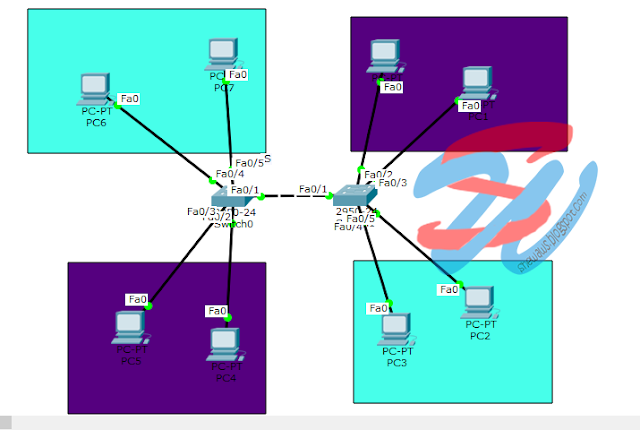





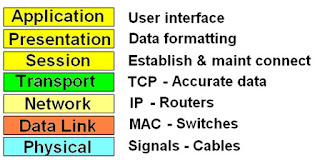
Comments
Post a Comment